Como remover os dispositivos HomeKit da sua HomeKit da Apple

Se você não tem mais o acessório HomeKit em questão ou simplesmente precisa remover uma entrada fantasma na sua home page HomeKit, é simples fazê-lo -se sabe onde procurar. Vamos remover agora um dispositivo HomeKit e orientá-lo no processo.
No nosso caso, estávamos tendo um problema com a nossa trava inteligente Schlage Sense e decidimos simplesmente redefini-la de fábrica antes de adicioná-la à nossa casa HomeKit. Depois de fazer isso com sucesso, percebemos que não havíamos removido a entrada antiga do HomeKit e agora tínhamos dois bloqueios inteligentes instalados - um que funcionava muito bem e um que o HomeKit continuava reclamando. Enquanto você pode se encontrar na mesma situação, você também pode simplesmente querer remover um dispositivo completamente porque você não o usa mais, se livrou dele, ou qualquer número de razões.
Para fazer isso, abra o aplicativo Home em qualquer dispositivo iOS que pertença ao administrador do HomeKit (o administrador do HomeKit é a pessoa cuja conta do iCloud foi usada para configurar o sistema HomeKit). Selecione a entrada na barra de navegação inferior para "Salas".
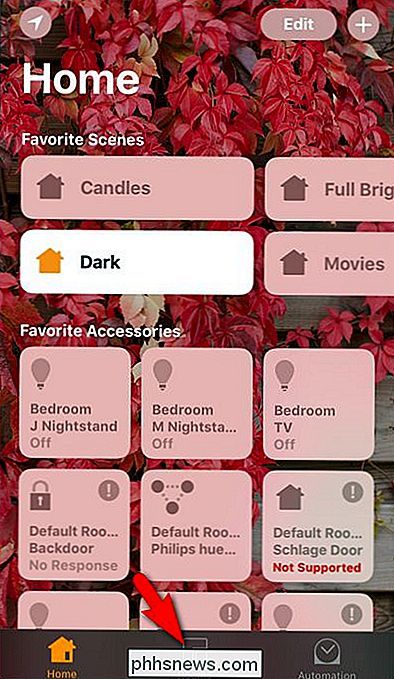
O dispositivo que queremos remover está realmente na nossa tela principal, na categoria "Acessórios Favoritos", mas não estará na frente e no centro para todos, por isso Vai perfurar uma camada mais profunda no menu. No menu "Salas", deslize para a esquerda ou para a direita até localizar a sala onde está o dispositivo. Se você nunca atribuiu o dispositivo a uma sala, ele estará, como nosso cadeado inteligente, localizado no painel "Sala padrão".
Mantenha pressionada a entrada do dispositivo que deseja remover da sua casa HomeKit. Ao fazer isso, você encontrará uma entrada mais detalhada para o dispositivo.
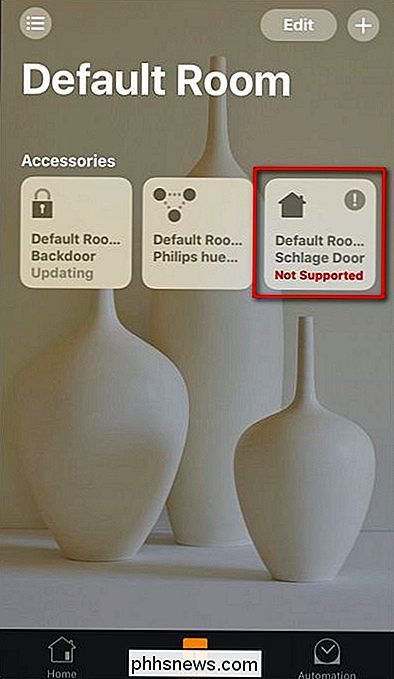
Lá, você encontrará informações adicionais sobre o dispositivo, como “Atualização de firmware necessária”, o status geral do dispositivo (ligado, desligado) e, de Claro, se você está tentando remover uma entrada errônea ou ausente como nós, você verá "Sem resposta" porque o acessório em questão não existe.
Clique no botão "Detalhes" na parte inferior para desdobre mais uma camada na vista de detalhes
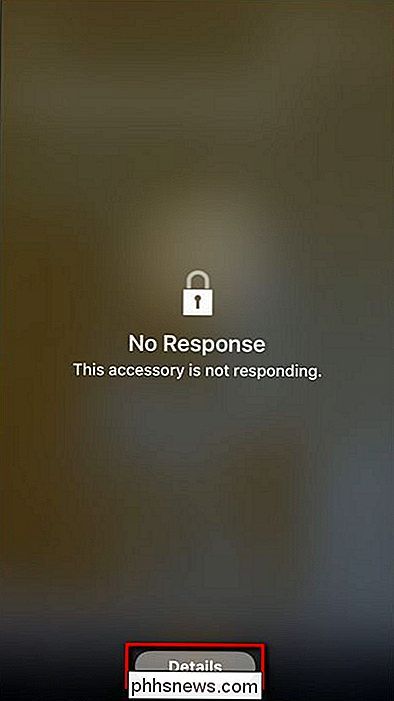
Desça até a parte inferior da vista detalhada e selecione “Remover Acessório”
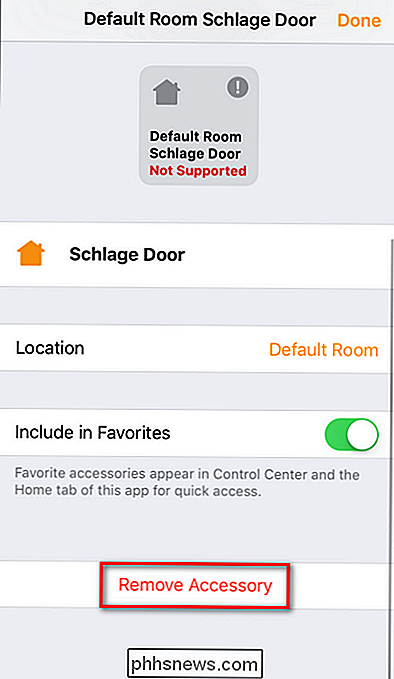
Confirme que você deseja removê-la tocando em “Remover” na caixa de diálogo pop-up.
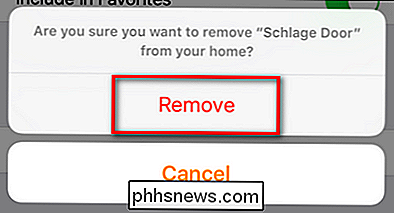
RELATED: Como redefinir seus dispositivos e configurações HomeKit
É isso! Depois de escavar (talvez uma camada ou duas mais longe do que você esperaria), removemos com sucesso um item do HomeKit. Se os problemas do HomeKit forem um pouco mais profundos do que simplesmente remover um único item e você precisar redefinir um ou mais itens (ou limpar toda a configuração do HomeKit para começar de novo), reserve um tempo para verificar nosso tutorial detalhado sobre o assunto.

Como definir alarmes e temporizadores no seu Amazon Echo
Há muito que o Amazon Echo pode fazer, inclusive acordá-lo com alarmes úteis e garantir que a lasanha não queime na forno com temporizadores fáceis de configurar. Continue lendo enquanto mostramos como criar e gerenciar os dois. Definindo e gerenciando temporizadores Para definir um temporizador, você pode usar os seguintes comandos de voz: “Alexa, defina um temporizador para [quantidade de tempo , como 20 minutos] ".

O que fazer quando seu disco rígido falha
Como qualquer peça de hardware, os discos rígidos podem falhar. Os discos rígidos mecânicos, em particular, possuem partes móveis que podem (e eventualmente irão) parar de funcionar. Mesmo unidades de estado sólido, que não possuem partes móveis, podem falhar. Cada unidade tem uma vida útil limitada antes de chutar o balde.



